Скачать VPN-приложения
Допустим, ваш браузер не поддерживает плагины и не имеет встроенных функций VPN. Но вы не желаете менять его на другой ради борьбы с блокировками. В таком случае вместо плагина вам понадобится специальная VPN-программа для Windows, macOS, Android или iOS. Она будет работать так же, как и расширение, но независимо от браузера. Скачать такое ПО можно на сайтах VPN-сервисов.
Плюсы. VPN-программы не только открывают доступ к заблокированным сайтам, но и позволяют использовать недоступные в стране приложения.
Минусы. Вам придётся скачивать и устанавливать на своё устройство дополнительное ПО. И, как сказано выше, не все, но многие VPN-сервисы платные.
Сайты популярных VPN-сервисов
Как в google play обойти ограничение не поддерживается на вашем устройстве
Android — популярнейшая мобильная операционная система, дающая огромную свободу пользователям и разработчикам. Это позволяет устанавливать различные приложения из любых источников, а также изменять внешний вид и настройки устройства практически без ограничений. Нередко пользователи Андроид видят сообщение «Приложение не поддерживается на вашем устройстве» в Google Play. Это ограничение также можно обойти с легкостью.
Основные причины ошибки с поддержкой приложения
- Устройство не соответствует техническим требованиям;
- Установленная на вашем устройстве версия Android не поддерживается приложением;
- Приложение недоступно для вашей страны.
Установка приложения, не соответствующего требованиям
В случае несоответствия характеристик устройства или установленной версии Android, можно решить данную проблему, отредактировав файл build.prop.Для выполнения этой операции на вашем устройстве должны быть получены root права (права Суперпользователя). Изменения возможно будет внести только имея эти права.
Самым простым способом отредактировать файл build.prop является установка и использование приложения Market Helper. Программа позволит абсолютно безопасно отредактировать нужный файл.
После запуска необходимо выбрать вашу модель устройства, на которую будет устанавливаться приложение. После этого нажимаем кнопку «Activate» и можем переходить в Play Market, чтобы загрузить нужное приложение.
Стоит также иметь в виду, что даже сняв ограничения, приложение может работать нестабильно или некорректно.
Обход ограничения в вашей стране
Некоторые приложения могут быть доступны только в ряде стран. Если всё же программу необходимо установить, то можно обойти данное ограничение. Для того, чтобы обмануть Google Play есть несколько вариантов. Каждый из них может помочь решить проблему, однако стопроцентной гарантии нет.
Способ 1: Использование VPN
VPN используется, чтобы заставить Google Play полагать, что ваше устройство находится в другой стране. Такое решение может не работать на телефонах с мобильной связью, потому что Гугл узнает ваше настоящее местоположение.
Для использования VPN вам не потребуются root права. Чтобы использовать VPN, необходимо скачать приложение, позволяющее работать с использованием виртуальной частной сети. Таких приложений в Гугл плее очень много, можно использовать, к примеру Super VPN.
После запуска SuperVPN нажимаем кнопку «Connect» и можем заходить в Гугл Плей.
Способ 2: Изменение идентификатора мобильного оператора
Если ваш девайс подключён к мобильной сети, то Гугл может использовать эту информацию для определения вашего местоположения. Для обхода этой ситуации используем программу MarketEnabler. С её помощью можно заменить ваш идентификатор и Гугл будет считать, что вы находитесь где-то в Канаде или США. Для выбора доступно несколько популярных сетей ряда стран Европы и Америки. Приложение работает только с правами суперпользователя ( root ).
Отдельно стоит упомянуть, что перед использованием любого из описанных выше вариантов, необходимо очистить кэш и данные приложения Google Play. Сделать это можно, зайдя в «Настройки» устройства, раздел «Приложения» и выбрав Google Play. Далее необходимо принудительно его остановить, а также очистить кэш и данные. Зайдя заново в учетную запись Google Play, ваше местоположение должно измениться на новое.
Все изложенные варианты стоит выполнять с особой осторожностью и понимать, что вы их выполняете на свой страх и риск. Ответственность за непредвиденные последствия также несёте вы сами
Телефон
Разрешение на сканирование журнала вызова.
Риски: Некоторые вредоносные программы используют это разрешение для кражи журналов вызовов, в которых часто содержится дополнительная информация об абонентах: место работы, должность, адрес. Также приложение с таким доступом может записывать разговоры и перехватывать финансовую информацию — в некоторых банках голосовые роботы диктуют коды подтверждения для транзакций.
Рекомендации: Проанализируйте, какие сведения из телефонной книги могут на самом деле потребоваться приложению, изучите отзывы других пользователей перед установкой. Запрашивать доступ к телефону по веской причине могут мессенджеры, банковские приложения и те, в которых перед использованием необходимо проходить идентификацию.
Если не давать разрешений, которые вызывают у вас сомнения, приложение может работать некорректно или вообще отказаться это делать. В таких случаях нужно расставить приоритеты: вам важнее установить конкретную программу или обезопасить свои данные? Попытайтесь найти альтернативу в том же Google Play — возможно, другое, похожее приложение запросит меньше разрешений.
Лучшие VPN для обхода блокировок приложений в Play Маркет
|
9.8
4.8/5 Stars |
|
9.7
4.7/5 Stars |
|
9.7
4.7/5 Stars |
|
9.6
4.6/5 Stars |
|
9.6
4.6/5 Stars |
показать
1 Лучшие VPN для обхода блокировок приложений в Play Маркет
2 Обход блокировок приложений в Play Маркет
3 Что делать если приложение в Play Маркет не доступно в вашей стране
4 Часто задаваемые вопросы 4.1 Обход блокировок Play Маркет через VPN — это противозаконно?
4.2 Не проще ли использовать анонимный прокси?
4.3 Пользоваться загруженным приложением нужно будет через VPN?
4.4 Можно пользоваться WI-FI для скачивания приложений в Play Маркет через VPN?
4.5 Стоит оставлять VPN включённым, пользуясь доступными приложениями?
4.6 Какой адрес указывать в «Способы оплаты»?
Сегодня я расскажу как изменить страну в Google Play если нужное приложение недоступно у вас в стране.
«Недоступно в вашей стране» Google Play: как обойти?
![]()
Разумеется, не переезжать же в другую страну ради того, чтобы загрузить нужный контент из Google Play, верно? Конечно, если только у вас нет безграничных финансов, чтобы постоянно пересекать границу. Однако, существует небольшой трюк, который заставит фирменный магазин цифровых благ Google думать, что вы находитесь в совершенно ином государстве, что, естественно, дарует вам доступ к желаемому контенту.
К сожалению, нет никакой волшебной кнопки, которая бы заставила все работать, а поэтому вам придется знатно поработать, чтобы обойти сообщение «play market недоступно в вашей стране». Единственный надежный способ обойти ограничение — это использование виртуальной приватной сети(VPN), с помощью которой вы сможете придать себе иное местоположение и IP-адрес, тем самым обмануть Google Play.
Однако, одним VPN все не обойдется. Не стоит забывать, что в Google Play также необходимо указать адрес, по которому будет выставляться счет после оплаты вашей банковской карточкой. Однако, давайте не будет забегать вперед и разберем все по порядку. Итак, для начала вам понадобится использовать VPN на своем устройстве. К счастью, в том же Google Play находится огромный ассортимент из различных сервисов, которые предоставят вам доступ к своей виртуальной приватной сети.
Наиболее популярными VPN среди пользователей являются Opera VPN, Hola, CyberGhost VPN, Turbo VPN, TouchVPN и Hideman Free VPN. Для начала попробуйте воспользоваться каким-то из них. Поверьте, для нашей цели, а именно обход сообщения «недоступно в вашей стране», они вполне сгодятся. Лично мы рекомендуем вам воспользоваться услугами Opera VPN, так он выполняет работу по скрытию вашего трафика, но при этом не слишком сильно снижает скорость подключения. Хотя, тут все зависит от самого подключения.
Как только вы определитесь с VPN-сервисов, пришла пора приняться за самое интересное — копание в настройках оплаты Google Play. Если вы еще не совершали никаких покупок на этой платформе, то знайте, что вам для этого необходима банковская карта. Верно, никаких электронных систем расчётов, к сожалению. Если же вы уже добавили карточку в способы оплаты Магазина, то можете переходить к следующему шагу.
Итак, откройте приложение Google Play, а затем пройдите в секцию «Способы оплаты». Тут вам понадобится выставить адрес, по которому будет выставляться счета по покупке в Магазине. Как правило, практически все пользователи в Интернете, которые пользуются этой хитростью, используют какой-то американский адрес. Не бойтесь указывать какой-то адрес в настройках, так как вы всегда сможете сменить его обратно на свой, если возникнет такая необходимость. Например, популярностью пользуется адрес российского посольства в Вашингтоне.
Давайте используем его адрес на нашем примере. Выставьте в настройках своего профиля следующую информацию о месте проживания:
- Страна — US
- Улица — 2650 Wisconsin Ave.
- Город — Washington
- Штат — Federal District Columbia
- Индекс — 20007
Закончив с выставление адреса российского посольства, теперь вам необходимо перейди в Центр платежей. Тут вам понадобится выставить страну и индекс, на которую будет выставляться счет за ту или иную покупку. В качестве страны выберите США, а в качестве индекса значение 20007.
Мы практически у финишной черты. Теперь вам осталось открыть настройки своего устройства и пройти в менеджер приложений. Найдите в нем приложение Google Play, перейдите в его свойства и очистите все данные этого приложения Google. Затем откройте Google Play и проверьте, изменилась ли валюта в Магазине. Если да, то можете выбрать нужно вам приложение, купить и загрузить его себе на устройство, так как вы успешно смогли обойти региональное ограничение, а это означает, что никакого сообщения «недоступно в вашей стране» от Google Play вы не увидите.
Однако, если же валюта не изменилась или, например, вы все еще видите сообщение о недоступности контента, то, к сожалению, у вас не получилось обмануть Google Play. Попробуйте использовать другой VPN-сервис и страну/адрес. Рано или поздно у вас обязательно получится. Также стоит напомнить, что купив нужную вещь в Google Play с региональным ограничением, вам придется постоянно использовать с ней VPN по понятным причинам.
Мы надеемся, что данный материал помог вам разобраться в ситуации. Если наткнетесь на какое-то приложение или контента в Google Play, который недоступен в вашей стране, то теперь вы знаете, что и как нужно делать.
Нашли опечатку? Выделите текст и нажмите Ctrl + Enter
Как изменить страну в Google Play на Android
Сначала откройте приложение Google Play Маркет на телефоне или планшете Android. Затем коснитесь значка своего профиля в правом верхнем углу и коснитесь «Настройки».
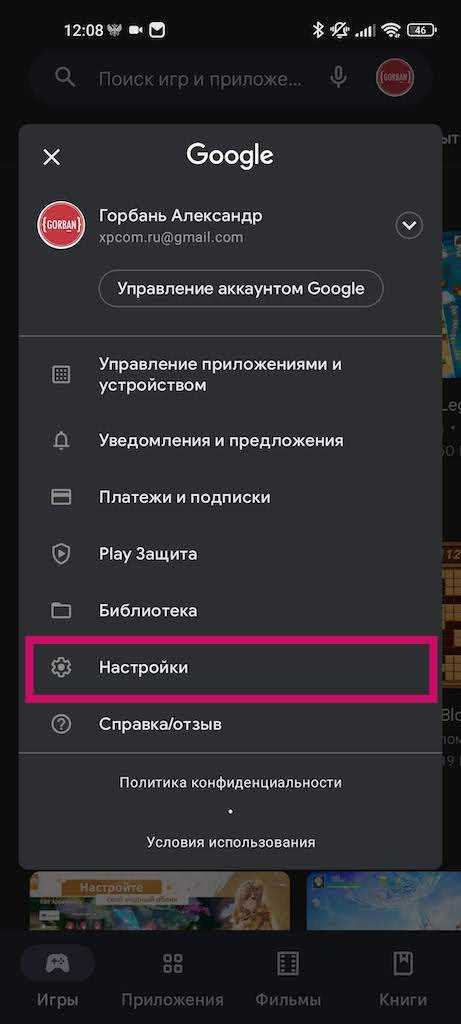
Затем нажмите «Основные» -> «Настройки учетной записи и устройства» в меню.
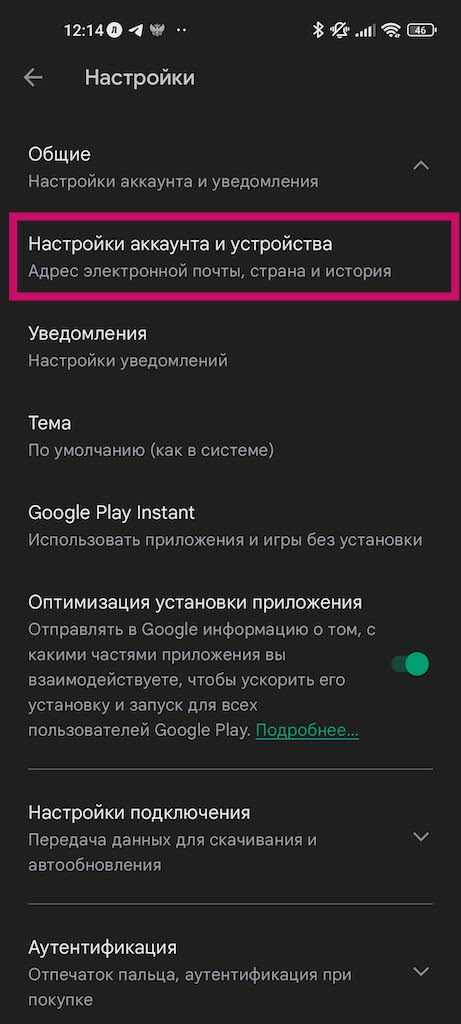
Выберите страну, в которой вы хотите добавить учетную запись, в разделе Страна и профили . Примечание Google покажет только страны, связанные с вашим текущим IP-адресом.
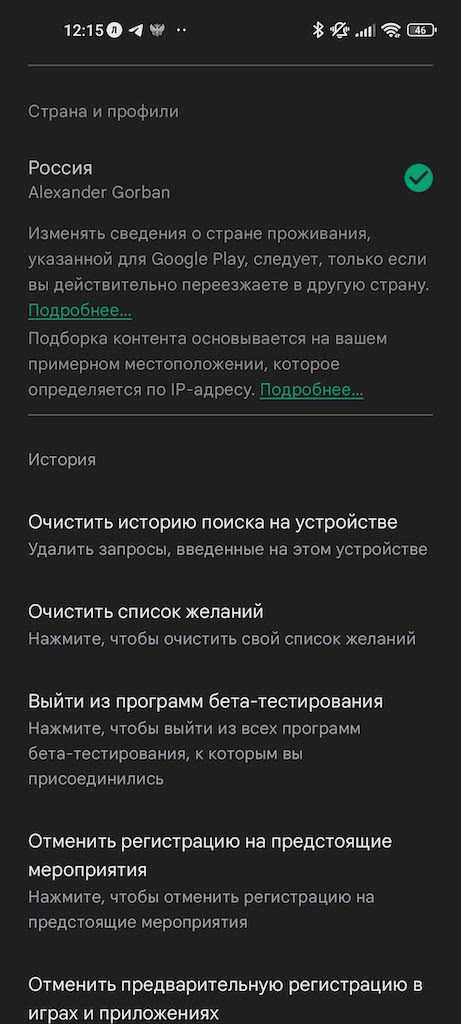
Следуйте инструкциям на экране, чтобы добавить способ оплаты для этой страны, и все готово. Но, опять же, обновление вашего профиля может занять до 48 часов.
Читайте далее: Как изменить язык на iPhone или iPad
Часто задаваемые вопросы
Могу использовать VPN, чтобы изменить страну в Google Play?Play Store обновит вашу страну и регион при изменении вашего IP-адреса, поэтому вы можете обмануть Google, заставив его думать, где вы находитесь, с помощью VPN. Вам также потребуется очистить данные и кеш. Однако вам также потребуется действующий способ оплаты из этой страны.
Почему я не могу изменить страну в Google Play?Если вы не можете изменить страну в Google Play или не видите такой возможности, попробуйте очистить кеш, обновить приложение или удалить старый платежный профиль .
Что произойдет с моим балансом Google Play, когда я поменяю страну?Если у вас есть средства на балансе Google Play и вы сменили страну, вы не сможете использовать этот баланс в новой стране. Однако ваш кредит по-прежнему будет привязан к вашей старой стране, поэтому, если вы вернетесь к своей старой стране, вы сможете снова получить к ней доступ. Это относится и к баллам Play Points.
Что произойдет с моим Google Play Pass, когда я поменяю страну?Ваша подписка на Google Play Pass продолжит автоматически продлеваться. Если Play Pass доступен в вашей новой стране, ваш доступ останется прежним. Если Play Pass недоступен в вашей новой стране, вы по-прежнему можете получать доступ к приложениям, уже установленным на вашем устройстве, но вы не сможете просматривать или устанавливать дополнительные приложения Play Pass. Кроме того, некоторые приложения будут недоступны в определенных странах.
Использование онлайн сервисов
К ним относятся так называемые прокси. Этот вариант не предусматривает установку на компьютер программ. Именно этим он и нравится пользователям. Однако сайты, посещаемые с помощью таких ресурсов, могут отображаться некорректно.
Также среди этих ресурсов очень мало бесплатных. Практически на всех нужно приобретать подписку. Однако можно ими пользоваться и бесплатно. Правда, с некоторыми ограничениями.
Сейчас мы рассмотрим сервис Hidemy.name, как самый адекватный среди анонимайзеров:
1
Сначала в адресной строке браузера вводим ссылку и жмем Enter для перехода.
2
Далее выбираем нужный сервер из списка и пробуем скопировать куда-нибудь IP адрес и порт.
3
Теперь запускаем настройки браузера при помощи кнопки с тремя полосками.
4
В левом столбце переходим в раздел Системные
5
Кликаем по пункту Настройки прокси сервера
6
В блоке Настройка прокси вручную передвигаем переключатель Использовать прокси сервер
7
Вводим в соответствующие графы запомненные адрес и порт. Кликаем кнопку Сохранить
Вот и все
Теперь осталось только перезапустить подключение. После его рестарта вы уже будете использовать VPN. Только не удивляйтесь, если вдруг скорость будет очень низкой. Для бесплатного прокси это вполне нормально.
Как скачать видео из интернета на телефон с Андроид? | ТОП-3 Проверенных способа
Как поделиться приложением и скопировать его с другого смартфона
К сожалению, не все приложения, доступные в Плей Маркете, можно найти на сторонних ресурсах. Если это ваш случай, можете попросить кого-нибудь из знакомых, кто имеет доступ к Маркету, скачать нужный apk-файл и передать вам.
Для передачи файла можно использовать мессенджер, облачное хранилище, электронную почту, Bluetooth (если тот, кто готов им с вами поделиться, находится рядом), карту памяти, флешку и т. д. Этот вопрос обычно не вызывает затруднений. Сложность заключается в другом: сразу после скачивания приложения инсталлируются на телефон, при этом их установочные файлы прячутся в системный каталог и не фигурируют в доступных для просмотра папках.
Однако на некоторых смартфонах до них все-таки можно добраться с помощью того же приложения «Файлы». Так, на моем устройстве под управлением 9-й версии Андроид это делается следующим образом:
- В разделе «Приложения» стандартного файлового менеджера перейдите во вкладку «Установленные приложения».
- В списке программ найдите ту, которую хотите передать. Коснитесь и удерживайте на ней палец, пока рядом не появится чекбокс, а сверху меню действий.
- Отметьте приложение галочкой и нажмите на значок «Поделиться», обозначенный цифрой «2» на скриншоте выше. В появившемся окошке выберите подходящий способ передачи.
Не расстраивайтесь, если в вашей версии файлового менеджера нет раздела «Установленные приложения». Достать apk из недр системы можно и без него, но для этого понадобятся права root и программа-проводник с root-доступом.
В зависимости от того, какое это приложение – системное или пользовательское, установочные файлы размещаются в каталоге /system/app/*. имя_системной_программы либо /data/app/*. имя_пользовательской_программы. Но могут и быть и в других местах.
На скриншоте ниже показан установщик приложения Tele2 в проводнике Root Explorer.
Если же вам не подходит ни тот, ни другой способ, скачать установочный файл из Плей Маркета можно прямо на компьютер. На нашем сайте есть статья с инструкцией, как это сделать.
Как я могу изменить страну в Google Play?
1 Подключитесь к VPN-серверу в стране, из которой вы хотите просматривать Google Play. Мы предпочитаем VPN NordVPN, но Surfshark и ExpressVPN – две хорошие альтернативы.
2 Откройте приложение ” Play Маркет”.
3 Щелкните три горизонтальные линии в верхнем левом углу, чтобы открыть меню.
4 Зайдите в Учетную запись.
5 Прокрутите вниз до страны и профилей.
6 Вы должны увидеть возможность переключиться на страну, из которой вы просматриваете, с помощью VPN.
7 Вам необходимо добавить кредитную или дебетовую карту (или PayPal счета) для того, чтобы иметь возможность изменить вашу страну Play Google или регион.
8 Прочтите предупреждение и нажмите «Продолжить», чтобы ввести сведения о платеже.
Если вышеуказанный метод не работает или не подходит для вас, вы можете попробовать следующее решение, которое позволяет вам изменить страну или регион Google Play без необходимости вводить платежную информацию. Имейте в виду, что следующее руководство сотрет вашу текущую учетную запись Google Play.
1 Зайдите в настройки вашего телефона .
2 Прокрутите вниз и выберите Пользователи и учетные записи.
3 Выберите .
4 Щелкните Удалить.
5 Прочтите предупреждение и снова нажмите «Удалить».
6 Подключитесь к VPN-серверу в стране, из которой вы хотите получить доступ к Google Play.
7 Откройте магазин Google Play, где вас попросят добавить вашу учетную запись. Вас также могут попросить указать платежную информацию, но вы можете пропустить это.
Мы познакомим вас с каждым из лучших VPN-сервисов для изменения страны или региона в Google Play, а вот краткое изложение:
Лучшие VPN для смены страны или региона в Google Play
- NordVPN: лучший VPN для Google Play. 5100 серверов с невероятной скоростью. Используйте его, чтобы смотреть Netflix и BBC iPlayer. Подключите до 6 устройств. VPN-сервис без журналов с круглосуточной поддержкой в чате и специализированными серверами. Включает 30-дневную гарантию возврата денег.
- Surfshark: лучший бюджетный вариант. Позволяет неограниченное количество одновременных подключений. Разблокирует Google Play, Netflix и многое другое. Отличные приложения и расширения для браузера. Без логов и круглосуточная поддержка.
- ExpressVPN: серверы в 94 странах. Разблокирует большинство заблокированного по региону контента, включая Netflix. Высокая скорость и безопасность с шифрованием. Удобные приложения и круглосуточная поддержка.
- CyberGhost: безопасный VPN с шифрованием и строгой политикой отсутствия журналов. 3700 серверов по всему миру. Быстро и работает с Google Play и Netflix US. Используйте до 7 устройств.
- IPVanish: VPN в США с серверами в десятках стран. Позволяет одновременно подключать до 10 устройств. Предлагает хорошую скорость и надежную защиту с шифрованием.
- PrivateVPN: высокоскоростные серверы для потоковой передачи Netflix. Простые в использовании приложения для настольных и мобильных устройств. Предлагает поддержку в чате и хорошую безопасность со строгой политикой отсутствия журналов.
Вам может быть интересно, как мы выбирали лучшие VPN для изменения вашей страны в Google Play. Мы выбрали VPN по следующим критериям:
Критерии выбора лучших VPN для смены страны Google Play
- Серверы в десятках стран для разблокировки разных регионов Google Play Store
- Быстрые и надежные соединения для просмотра, потоковой передачи и торрентов
- Высокий уровень безопасности с шифрованием и политикой отсутствия журналов
- Поддержка клиентов через чат, а также по электронной почте
- Простые в использовании настольные и мобильные приложения (и в идеале расширения для браузера)
- Включает гарантию возврата денег, так что вы можете попробовать без риска
Ошибка при запуске
Если приложение успешно запущено, но во время игрового процесса игра вылетает в случайном порядке, возможно Вам помогут следующие советы:
Проверьте соединение с интернетом. Одним из важных параметров является поддержка синхронизации с серверов EA. Если проблема повторяется, проверьте не переходит ли Ваш Wi-Fi-адапрет в режим простоя.
Обновите игру до последней версии
Как и писали ранее, важно поддерживать актуальную версию игры.
Отключите мобильный антивирус и фаервол во время игры.
Попробуйте закрыть лишние приложения.
Проверьте количество свободного ОЗУ во время игры. Если недостаточно, просто закройте работающие приложения
Камера
Разрешение на работу с камерой, позволяющее делать фотоснимки и записывать видео.
Риски: Приложение сможет снимать фото и записывать видеоролики без предупреждения и согласия пользователя.
Рекомендации: Подумайте, действительно ли приложению нужен доступ к фото- и видеосъёмке. Это так, если вы пытаетесь установить клиента соцсети, где выкладка фото — обычное явление. Аналогично со списком покупок, в котором можно фотографировать продукты в супермаркете. Но если это игра вроде «5 в ряд», запрос на работу с камерой выглядит подозрительно.
Чтобы обезопасить себя, загружайте приложения только из проверенного источника — в Android это официальный магазин контента Google Play. Даже если окажетесь на сайте разработчика ПО, поищите ссылку именно на магазин, а не скачивайте напрямую — уже одно это существенно снизит риски.
Устранение неполадок существующих платежных профилей.
Проблема в основном возникает, когда пользователи не видят новую страну и варианты оплаты в способе 3. В таких случаях вам потребуется помощь Платежные профили Google. По сути, вам нужно будет переключаться между существующими платежными профилями или закрыть существующие платежные профили и создать новый профиль для новой страны. Не забудьте также добавить способ оплаты из новой страны.
Вот как устранить неполадки с платежными профилями.
Проверить текущий платежный профиль
Шаг 1: Открыть pay.google.com из браузера на мобильном телефоне или ПК и войдите в систему с учетной записью Google, если вы не вошли в систему автоматически.
Кончик: Вы можете достичь pay.google.com на боковой панели Play Маркета> Способы оплаты> Дополнительные настройки оплаты.
Шаг 2: Вы попадете на экран платежного центра Google. Если вы с ПК, нажмите «Настройки» вверху.
На мобильном устройстве нажмите значок с тремя полосами вверху веб-страницы и выберите «Настройки» на боковой панели.
Шаг 3: Прокрутите вниз в настройках до раздела «Платежный профиль». Вы увидите название страны, которую сейчас использует Play Маркет. Это должно подтвердить, что платежный профиль Google отвечает за неправильную страну в Play Маркете. Теперь вам нужно будет переключиться на другой профиль или создать новый профиль.
Перейти на другой платежный профиль
Если в вашу учетную запись уже добавлено несколько профилей, вверху вы увидите раздел «Платежный профиль для Google Play». Нажмите на свое имя под ним, и откроются все активные платежные профили.
Если профиль для вашей текущей страны уже добавлен, выберите его, чтобы переключиться на него. Однако убедитесь, что указано «Индивидуальный профиль для игры». Если там написано «Индивидуальный профиль для домена» или что-то еще, он не будет использоваться для Google Play. Вам нужно будет создать новый профиль, как показано ниже.
После переключения профиля откройте Play Store и посмотрите, не изменилась ли страна. Если страна не изменилась, создайте новый профиль после удаления всех существующих профилей.
Создать новый платежный профиль
К создать платежный профиль для вашей страны, открыто pay.google.com. Перейти к настройкам. Теперь щелкните / коснитесь значка «Изменить» рядом с полем «Страна / регион» в разделе «Платежный профиль». Щелкните Создать новый профиль.
Следуйте инструкциям на экране, чтобы создать профиль. Вам будет предложено выбрать страну и добавить свой адрес. Наконец, вы получите уведомление о добавлении нового платежного профиля.
Теперь откройте pay.google.com снова и перейдите в Настройки. Здесь вы увидите новый профиль. Обязательно переключитесь на новый профиль. Мы еще не закончили. Вам нужно будет добавить способ оплаты для этого нового профиля, чтобы использовать его в Google Play.
Добавить (или удалить) способ оплаты
Во-первых, переключитесь на новый профиль страны из pay.google.com Настройки. Затем перейдите в раздел «Способы оплаты». Вы найдете его вверху на ПК. На мобильном устройстве вы можете получить к нему доступ с левой боковой панели.
Удалите все существующие способы оплаты, нажав / нажав Удалить. Затем прокрутите вниз и коснитесь / щелкните Добавить способ оплаты. Введите платежные реквизиты доступными для новой страны способами.
Выбрав новый платежный профиль и активный способ оплаты, откройте Play Store. Перейдите к учетной записи на левой боковой панели. Надеюсь, вы увидите новую страну в разделах «Страны и профили».
Если вы его еще не видите, принудительно закройте приложение Play Store или очистите кеш и данные Play Store, как показано ниже. Если новая страна по-прежнему не отображается, вам необходимо удалить все существующие платежные профили, как показано ниже.
Удалить платежный профиль
Чтобы удалить существующий платежный профиль, переключитесь на него, как показано выше. Выбрав профиль, прокрутите страницу настроек вниз, и вы увидите опцию Закрыть платежный профиль. Нажмите здесь. Появится подтверждающее сообщение. Подтвердите удаление профиля.
Повторите то же самое для всех существующих (и старых) платежных профилей. Обязательно удалите связанные способы оплаты, как показано выше.
После удаления всех профилей начните заново, создав новый профиль с новыми платежными реквизитами. Это отразится и на Play Store.
Совет профессионала: Узнайте, как бесплатно получить платные приложения из Play Store.
Какие VPN-сервисы все еще доступны в России?
Несмотря на блокировку 1.1.1.1, который не работает, в том числе на андроиде, в России остались доступные сервисы VPN. Пользователи могут выбрать из следующего списка:
- AtlasVPN
- HideMe
- Speedify
- Avira Phantom VPN
- PlanetVPN
- NetCode VPN
- Cyberghost
- SurfShark
Платными являются только последние два, но подписку на них можно оформить даже из РФ. Если их тоже заблокируют, то потраченные средства вернуть не получится.
У бесплатных сервисов тоже есть минусы. Например, ограничение трафика и скорости. Помимо этого они могут продавать данные пользователей и воровать пароли. В связи с этим их рекомендуют отключать, например, при входе в банковские приложения и оплате интернет-покупок.
Как еще обойти блокировку?
Заблокировать все подобные сервисы у Роскомнадзора вряд ли получится. Но чтобы не искать каждый раз новый вариант, достаточно установить Tor Browser вместо VPN 1.1.1.1, который не работает. Есть версии для ПК и Андроид. На Айфоне он называется иначе – Onion Browser.
Можно также использовать VPN Gate или его аналоги. Это прямое подключение через IP другого пользователя, которого можно найти в списке на сайте.
Как скачать недоступное приложение из Google Play?
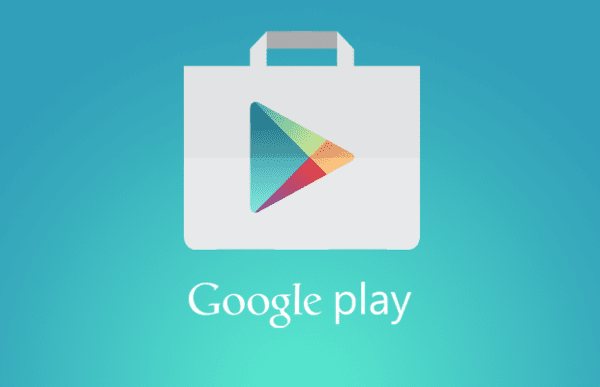
Пользователи смартфонов на базе Android сталкиваются с проблемой, когда магазин Google Play не позволяет установить необходимое приложение. В таких случаях приложение помечается надписью «недоступно в вашей стране» или «несовместимо с вашим устройством». В зависимости от внутренних правил страны определенное приложение может быть заблокировано в Google Play.
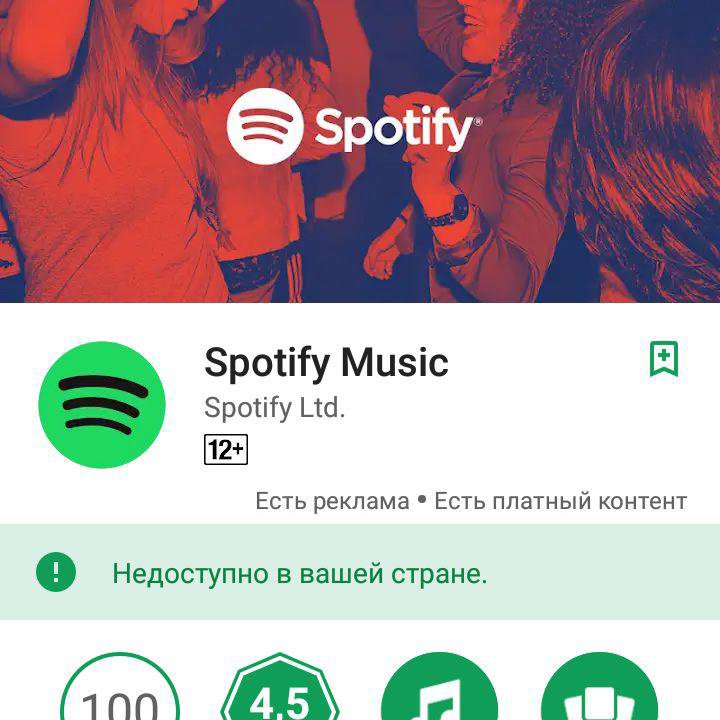
В Google Play разработчики могут ограничить доступность своих приложений на определенные устройства и минимальные версии Android. Однако есть способы обойти вышеперечисленные ограничения.
Измените страну в настройках магазина, чтобы загрузить приложение «недоступное в вашей стране». Если пользователь находится в России, то нужно в настройках поставить страну, где приложение действительно доступно. Проще всего зайти в настройки раздела «Аккаунты» и зарегистрировать новую учетную запись Google, например, в США или Канаде. Или можно сменить страну уже в существующем аккаунте. Следуйте нескольким шагам:
Для начала нужно изменить платежный адрес. В аккаунте Google Play зайти в меню «Настроки» – «Способы оплаты» – «Изменить». Необходимо указать платежный адрес страны, в которой будет доступно приложение.
![]()
Затем измените домашний адрес. В меню «Адреса» обязательно ставим новый адрес по умолчанию.
![]()
- После в «Настройках» телефона нужно выбрать раздел «Приложения» и найти «Play Маркет», а затем очистить кэш.
- Заходим в Google Play, принимаем соглашение для новой страны и скачиваем необходимое приложение.
Как только приложение будет установлено на смартфон, можно переключить настройки обратно на свою страну. Загрузка приложения находится под контролем Google, но фактическая доступность контента может контролироваться разработчиком. К примеру, можно загрузить музыкальное приложение Spotify, изменив страну, но все равно не получить доступ к контенту, так как разработчик определяет местоположение с помощью IP-адреса. В этом случае необходимо установить VPN на смартфон, чтобы убедить Spotify, что пользователь находится в другой стране.
Market Helper поможет устранить ограничение «несовместимости приложения с вашим устройством». Приложение позволяет изменить идентификацию устройства в магазине Google Play. Например, вместо смартфона Xiaomi магазин определит, что у пользователя смартфон Galaxy 8.
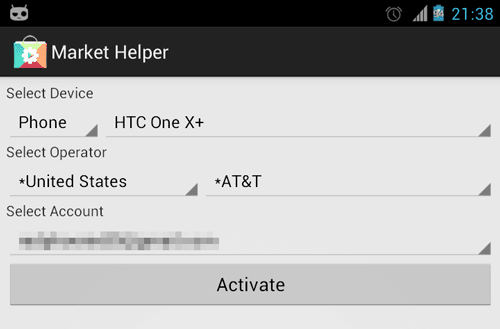
Внимание! Приложение недоступно в Google Play, скачать его можно с сайта разработчика. Market Helper нужны root-права, которые дают приложению полный доступ ко всем файлам и функциям операционной системы Android
Проверить root-права на смарфоне можно с помощью приложения Root Checker.
Существует сервис Apk Downloader, который позволяет скачать без root-прав приложение в виде APK-файла прямо из Google Play. Вставьте в поле ссылку на приложение в Google Play и нажмите кнопку «Generate Download Link». После обработки ссылки сервис отобразит ссылку на скачивание APK файла.
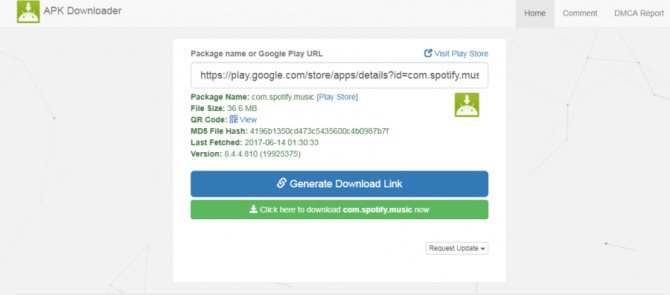
Пользователи часто скачивают дистрибутивы необходимых приложений с интернет-ресурса 4PDA. Например, Spotify также можно найти на форуме. Стоит отметить, что приложение из неофициального источника может оказаться вредоносным. Рекомендуем тщательно проверять источники и читать отзывы. Приятного пользования!
Используем APK
Если нет никакого желания менять регион или первый метод не сработал, можно установить желаемое приложение вручную:
- Скачайте .apk приложения на смартфон.
- Запустите его установку с помощью диспетчера задач.
Чтобы приложение работало стабильно, смените IP с помощью NordVPN. Почему именно этот сервис:
- Свыше 5000 серверов по всему миру обеспечивают стабильную скорость соединения, что позволяет свободно слушать музыку в Spotify, смотреть сериалы на площадке Netflix или проводить время в онлайн-играх.
- Скрывает и шифрует трафик от третьих лиц, что полезно при оформлении покупок в интернете.
- Технология CyberSec блокирует опасные веб-сайты, способные нанести вред вашему устройству. Автоматически устраняет всплывающую рекламу.
- В качестве протокола шифрования, используют военные стандарты Ikev2/IPsec и OpenVPN.
- Первые 7 дней использования сервиса бесплатные, затем необходимо оформить подписку продолжительностью в 1 год, 6 или 1 месяц. Премиум позволяет создать до 6 VPN подключений одновременно.
Из ощутимых недостатков установки приложения с помощью APK:
- Установочный файл необходимо качать со сторонних ресурсов, что может привести к заражению смартфона вирусом.
- После выхода новой версии приложения его придется обновлять вручную. Если это касается онлайн-игр, существует шанс потерять пройденный прогресс и купленные предметы.
- Некоторые продукты оборудованы антипиратской защитой, поэтому ими невозможно воспользоваться без предварительной покупки лицензии.


































